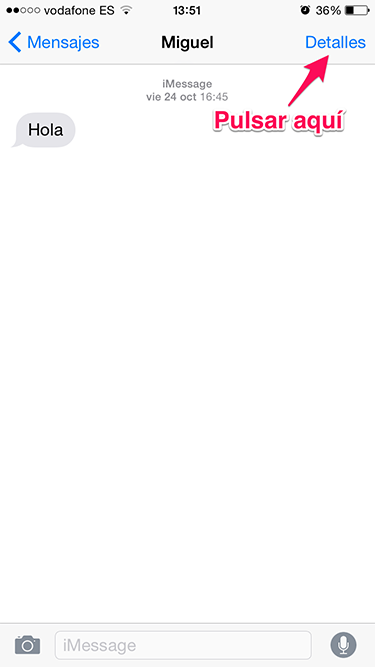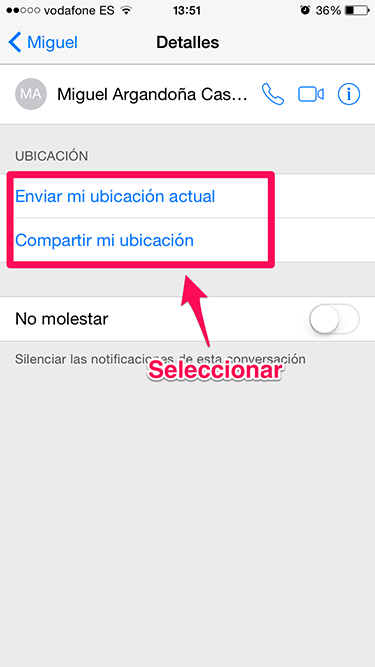Hoy os enseñamos a mandar la ubicación por iMessage a un contacto de tu agenda, ideal si has quedado con alguien y no sabes donde te encuentras.
[vc_row][vc_column][vc_column_text]
Cada día usamos más frecuentemente nuestro dispositivo, es más, se ha convertido en algo indispensable para nuestro día a día. Para quedar con nuestros amigos, utilizamos el iPhone, para hacer una foto, un vídeo, compartir momentos…Hasta tal punto, que cuando quedamos en un lugar, ya no preguntamos donde está, tan solo mandamos la ubicación y todos saben llegar.
Si usamos cualquier app de mensajería, sabremos que podemos enviar la ubicación del lugar en el que nos encontramos con mucha facilidad, pero lo que quizás muchos no sepan es que desde la app nativa de mensajería de iOS (iMessage), también podemos facilitar nuestra ubicación.
CÓMO MANDAR TU UBICACIÓN POR IMESSAGE A UN CONTACTO
Es tan sencillo como acceder a la app iMessage y abrir una conversación con un contacto. Recordamos que los mensajes de iPhone a iPhone son totalmente gratis y podemos enviar tantos como queramos. Por lo tanto si vamos a enviar nuestra ubicación por iMessage, es preferible hacerlo a alguien que tenga iPhone, iPad o iPod Touch, ya que nos ahorraremos un dinero.
Una vez tenemos abierta una conversación, si nos fijamos, en la parte de arriba justo donde aparece el nombre del contacto con el que hablamos, a la derecha hay una pestaña llamada «Detalles». Será aquí donde debamos pulsar para mandar la ubicación por iMessage.
Cuando pulsamos, nos aparece un nuevo menú en el que tenemos todos los detalles del contacto con el que estamos hablando. Pero lo que queremos hacer ahora es mandarle nuestra ubicación a dicho contacto, pero tenemos dos opciones:
- Enviar ubicación actual: enviaremos la ubicación en la que nos encontramos en ese mismo momento.
- Compartir ubicación: con esta opción el contacto verá donde nos encontramos en un intervalo de tiempo que podemos seleccionar una vez elijamos esta opción.
De esta forma podremos compartir la ubicación por iMessage con cualquiera de nuestros contactos, una buena forma de que sepan donde nos encontramos.
Y como siempre os decimos, si os ha resultado útil esta información, no olvides compartirla en vuestras redes sociales favoritas.
[/vc_column_text][/vc_column][/vc_row][vc_row][vc_column width=»1/1″][dt_fancy_separator separator_style=»dotted» separator_color=»accent»][/vc_column][/vc_row][vc_row][vc_column width=»1/2″][/vc_column][vc_column width=»1/2″][vc_progress_bar values=»20|Dificultad 2 sobre 10,80|Utilidad 8 sobre 10,30|Tiempo empleado 3 sobre 10″ bgcolor=»custom» title=»Puntuación:» custombgcolor=»#702d75″][/vc_column][/vc_row]
Apasionado del mundo Apple. Me gusta compartir y enseñar mis conocimientos en este mundo 2.0